Come installare winget su Windows 11, 10
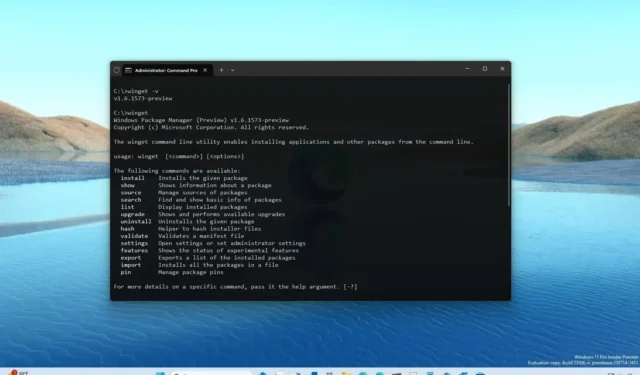
Su Windows 11 (e 10), puoi installare “Windows Package Manager” (winget) in diversi modi, anche da Microsoft Store e GitHub, oppure attendere che il supporto arrivi automaticamente. ” Windows Package Manager” è uno strumento da riga di comando progettato per semplificare e automatizzare il processo di ricerca, download, installazione, aggiornamento e configurazione delle app sul dispositivo.
Se hai mai dovuto installare una o più app, sai quanto tempo ci vuole per trovare i collegamenti, scaricare e reinstallare tutte le tue app. Usando il client winget, puoi usare un semplice comando per specificare quali app vuoi ottenere. Quindi, lo strumento troverà e installerà automaticamente l’ultima versione.
Microsoft rende lo strumento disponibile tramite Microsoft Store sui dispositivi che eseguono una versione supportata di Windows 10 e 11. Tuttavia, puoi ottenerlo manualmente senza attendere l’aggiornamento installando l’ultima versione di “App Installer”.
Lo strumento da riga di comando è probabilmente già disponibile se stai già eseguendo Windows 10 22H2 o Windows 11 22H2 . Puoi verificare invocando il comando “winget” nel prompt dei comandi o in PowerShell. Altrimenti, controlla prima gli aggiornamenti e poi continua con i passaggi seguenti.
Questa guida ti insegnerà come installare il client winget-CLI su Windows 10.
Installa winget su Windows 11 da Microsoft Store
Per installare Windows Package Manager su Windows 11 o 10, attenersi alla seguente procedura:
-
Fare clic sul pulsante Ottieni .
-
Fai clic sul pulsante Apri Microsoft Store .
-
Fare clic sul pulsante Aggiorna .
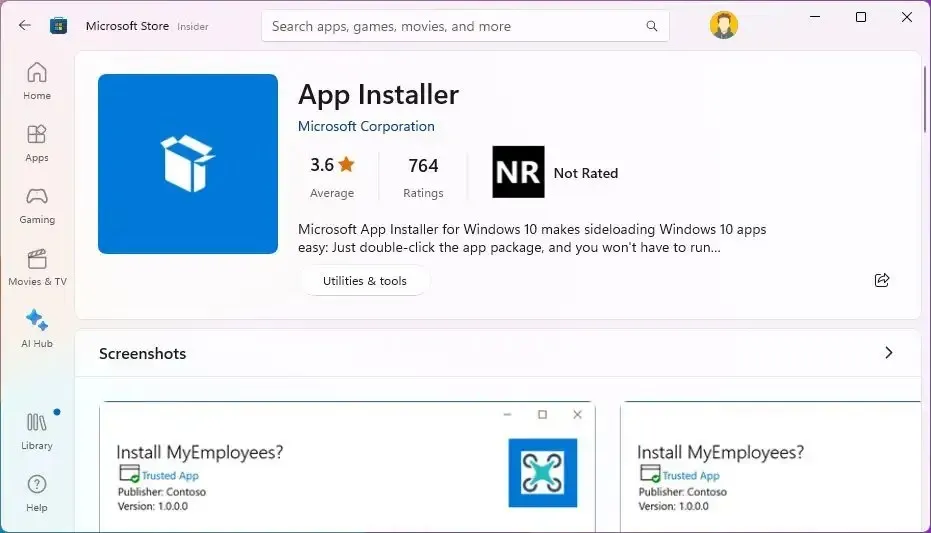
-
Apri Inizio .
-
Cerca Prompt dei comandi e fai clic sul risultato in alto per aprire il terminale.
-
Digita il seguente comando per confermare che Windows Package Manager è già installato e premi Invio :
winget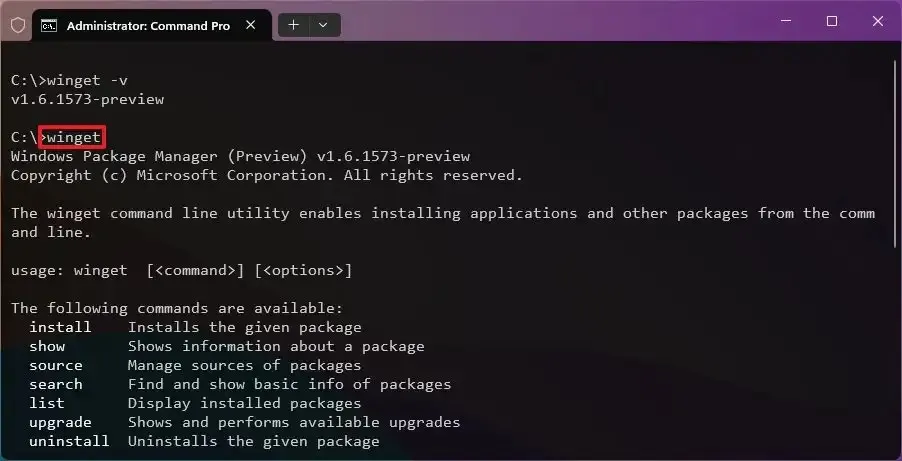
Una volta completati i passaggi, winget-CLI verrà installato sul dispositivo e potrai iniziare a cercare e installare app utilizzando i comandi .
Installa winget su Windows 11 da GitHub
Per installare winget con il programma di installazione offline senza Microsoft Store, segui questi passaggi:
-
Nella sezione “Più recente”, fai clic sul collegamento per il download “Microsoft.DesktopAppInstaller_8wekyb3d8bbwe.appxbundle” .
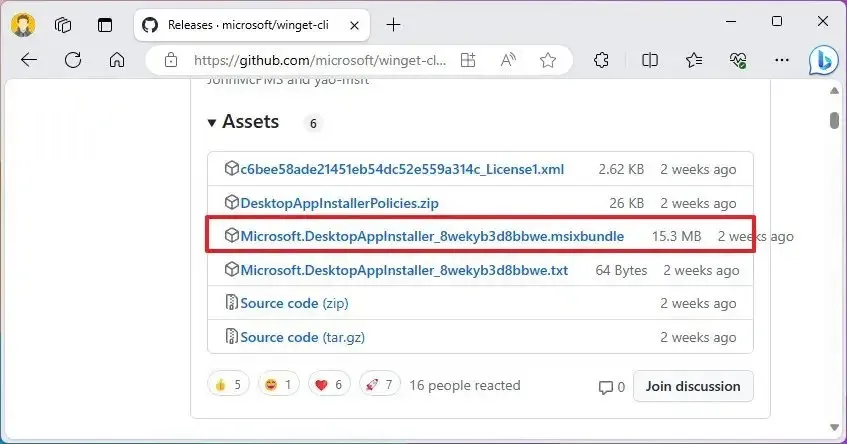
-
Fare doppio clic sul file per avviare il programma di installazione di winget.
-
Fare clic sul pulsante Aggiorna .
Dopo aver completato i passaggi, Windows Package Manager verrà applicato a Windows 11 o 10 e potrai iniziare a utilizzare il prompt dei comandi e PowerShell per installare le app.
Se ricevi un errore su una versione precedente di Windows 10, potrebbe essere necessario installare VC++ v14 Desktop Framework Package .
In alternativa, puoi anche creare la tua applicazione client privata. Puoi trovare maggiori dettagli su come eseguire questo processo su GitHub .



Lascia un commento